今天给大家介绍一下怎么在word文档中快速给文字添加阴影效果的具体操作步骤。
-
1. 首先打开电脑,找到桌面上的【WPS 2019】软件,双击打开。
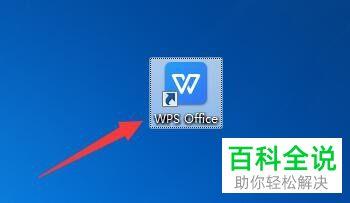
-
2. 进入“WPS 2019”主页面后,点击左侧的【打开】选项。
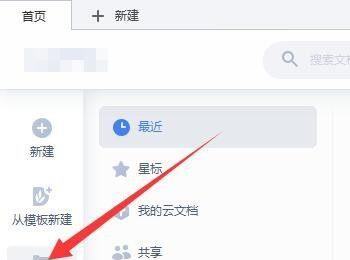
-
3. 如图,在打开的窗口中,选择想要编辑的Word文档,以【word文字添加阴影.docx】为例,点击【打开】。
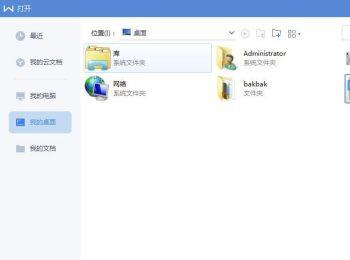
-
4. 在打开的“word文字添加阴影.docx”文档中,将文中想要添加阴影的文字选中。
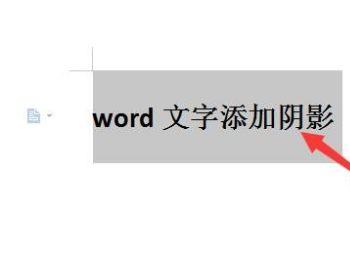
-
5. 然后在上方,点击如图箭头所指的【文字效果】图标。
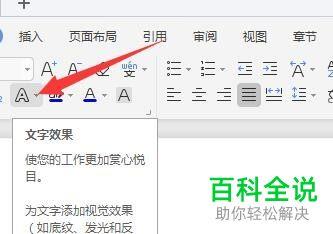
-
6. 在打开的菜单中,选择【阴影】选项。
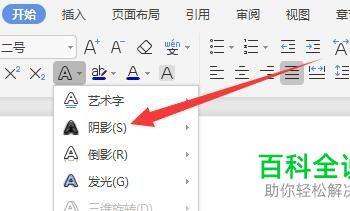
-
7.如图,在打开的页面,选择想要设置的阴影样式即可。这里,以【右下斜偏移】为例,点击即可设置。
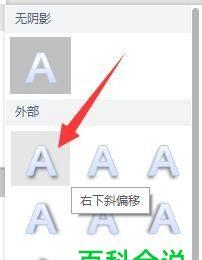
-
以上就是怎么在word文档中快速给文字添加阴影效果的具体操作步骤。
